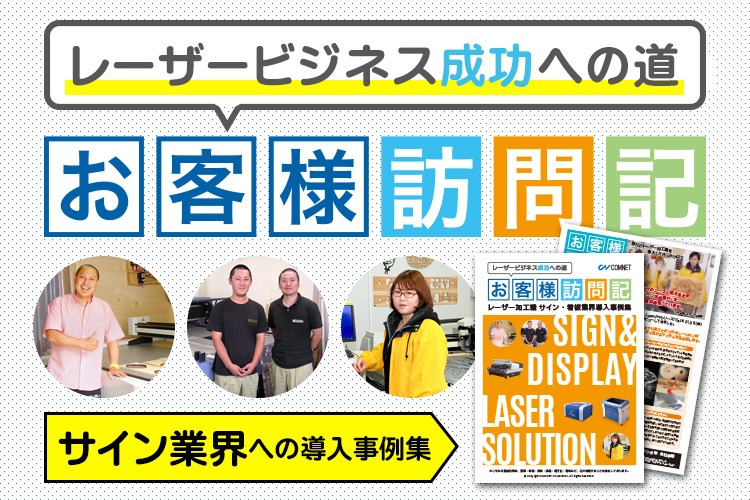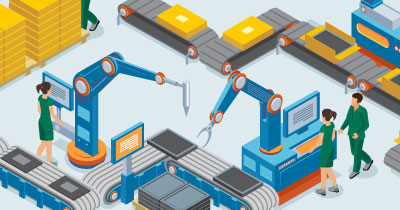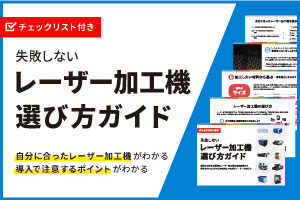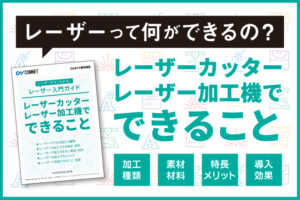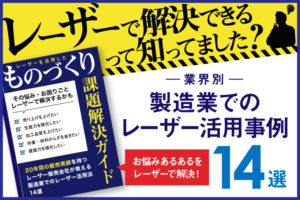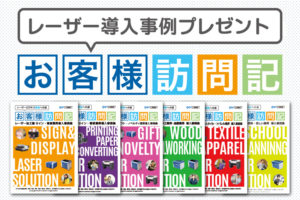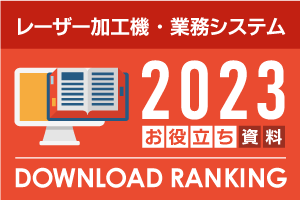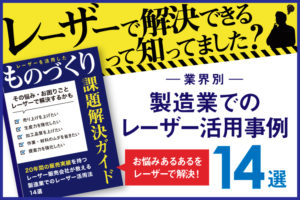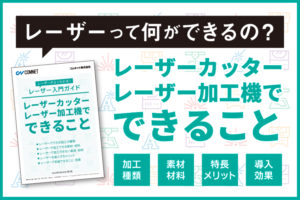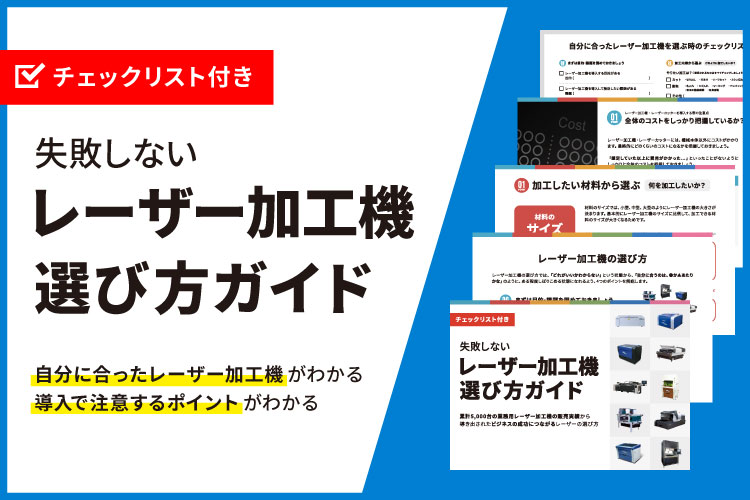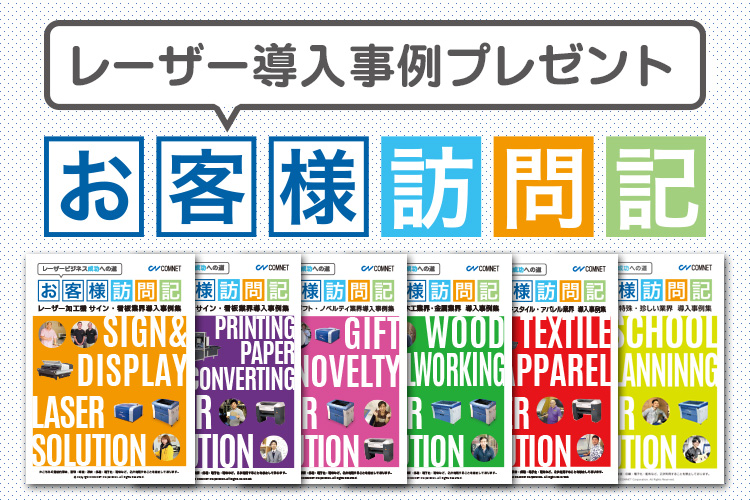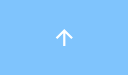レーザーカッター・レーザー加工機選びの無料相談を受け付けているコムネットの藤田です。
レーザーカッター・レーザー加工機による画像彫刻は、出力モードによって表現や仕上がりが異なります。
GCCシリーズのレーザーカッター・レーザー加工機を例に、代表的な3つの出力モードをご紹介します。
レーザーカッター・レーザー加工機の使い方や選び方をプロに聞きたい方へ。
あなたに最適なレーザーカッター選びを無料でお手伝いします。
>> レーザーカッター選びの無料相談に申し込む
目次
「Error Diffusion(エラーディフュージョン)」:よく用いられる一般的な設定
まずは、よく用いられる一般的な設定です。
デザインの濃淡を拡散されたドットで表現されます。写真やグラデーションの彫刻に適しています。
出力ドライバーでの設定方法
- Mode Setting : Black&White
- DPI : 300
- Halftone : Error Diffusion
- Error Diffusion : Jarvis
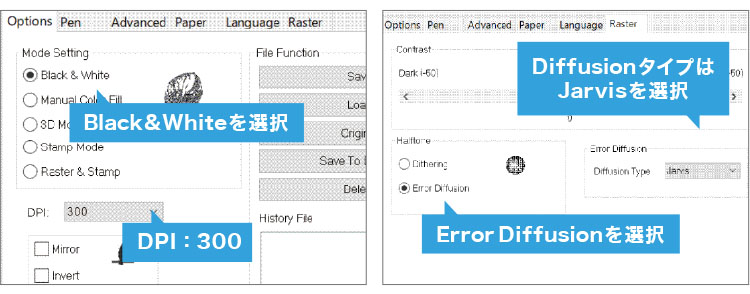
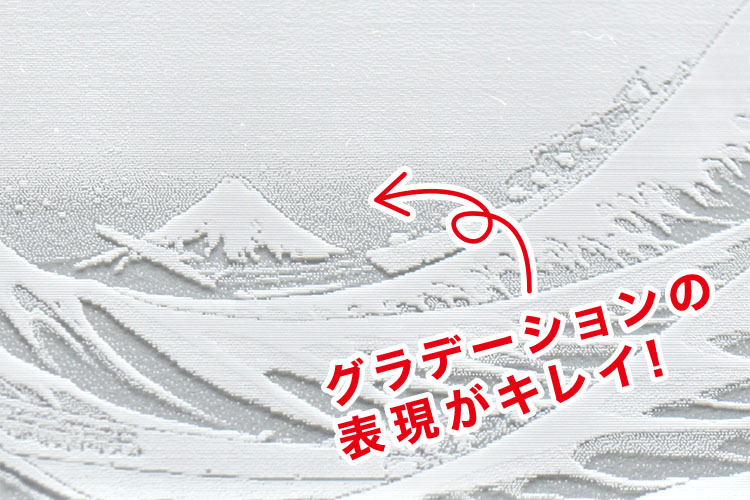
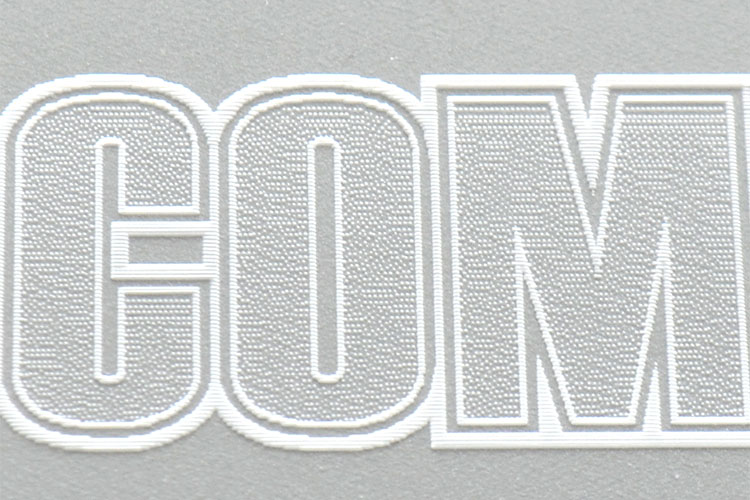
「Ditherring(ディザリング)」:ドット調に仕上げる彫刻方法
ドットの配列が均等になり、網点で表現されます。
ロゴマークなどのベタ塗りの表現方法のひとつになります。
出力ドライバーでの設定方法
- Mode Setting : Black&White
- DPI : 300
- Halftone : Ditherring
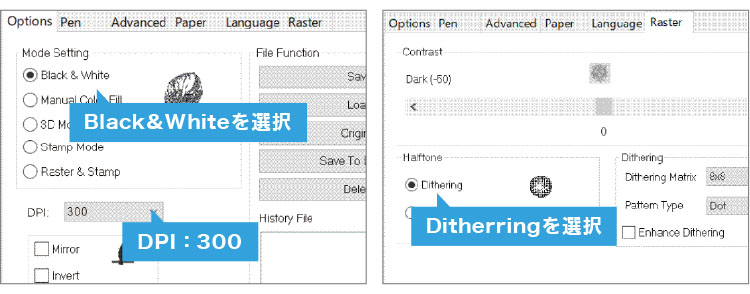

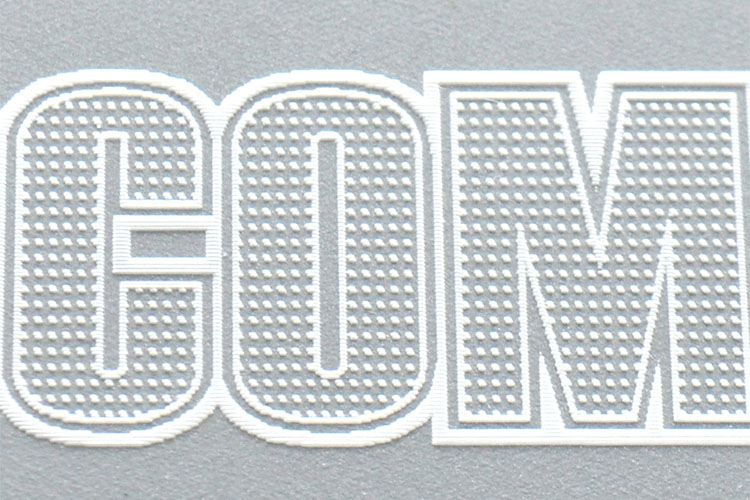
「3Dモード彫刻」:「かまぼこ彫り」などに使用される彫刻方法
デザインの濃淡をドットの密度ではなく、レーザーの強弱で表現される出力モードです。
出力ドライバーでの設定方法
- Mode Setting : 3D Mode
- DPI : 125 or 250
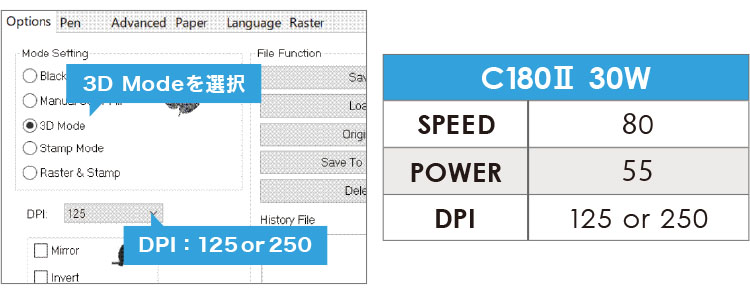


【無料】看板・サイン&ディスプレイ業界のレーザー加工機の導入事例集
アクリルのレーザー加工が多用されている看板・サイン&ディスプレイ業界の方々へインタビューした導入事例集が無料でダウンロードいただけます。
レーザーを導入したきっかけ、ご用途、導入してよかった点などをご紹介しています。